
我々一般ユーザーにとっては基本的にマイナーな存在ですが万が一のときに調べる必要があったりします.
レビュー時のバージョン : v1.0
スポンサーリンク
UDIDとは
iOSデバイスにはそれぞれ固有に番号が振り分けられており, これをUDIDと言います.
多くはそのデバイスでのアプリの実機テストや情報収集などを行う際に使われるようです.
そのデバイスの「指紋」とも喩えられる情報なので, 取り扱いには注意です.
過去にこのUDIDがハックされる事件があり, それもあってかiOS7以降では同じようなアプリを使ってUDIDを取得することができなくなったケースがあったそうですが, 今回のアプリで再び取得可能になったということでしょうかね?
念の為ですがこのアプリの存在を危惧するわけではなく, 逆に再びハッキング事件があった場合, 自身のデバイスが対象になったかどうかを確かめる術としての存在価値はあるだろう…ということです.
すべてのiOSデバイスユーザーがiTunesの入っているパソコンを持っているわけではない, むしろそのようなユーザーがどんどん増えている昨今, 逆に必要になる可能性が大きくなったとも言えるでしょう.
アプリの使い方
まず今回紹介するアプリの説明から行います.
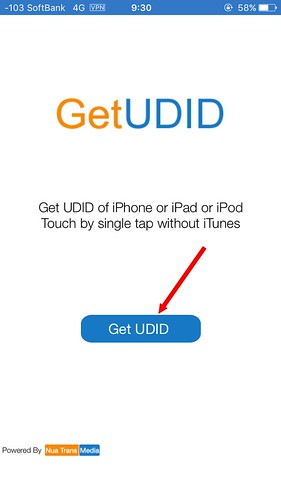
アプリを起動して「Get UDID」のアイコンをタップ.
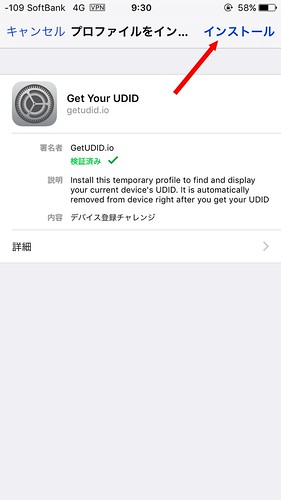
設定アプリが起動して対象のプロファイルが開きます.
詳細などを熟読の上「インストール」をタップ.
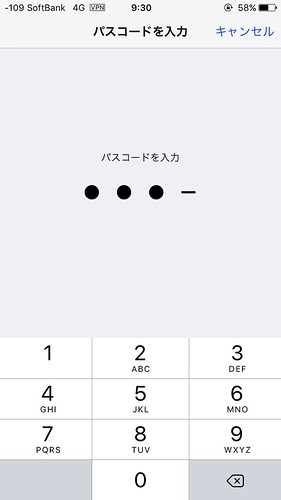
パスコードの入力を求められたら入力します.
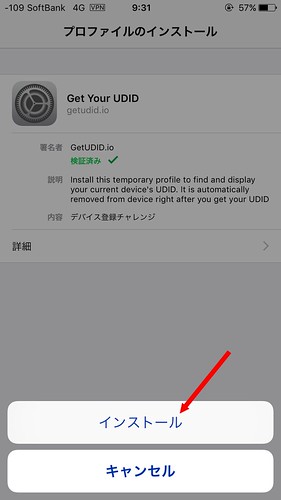
「インストール」をタップ.
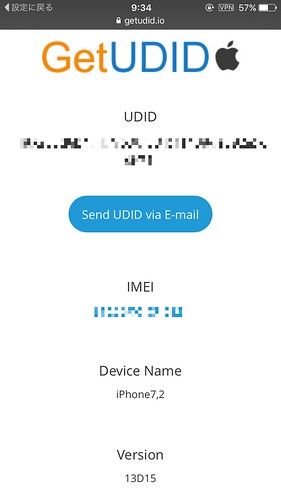
プロファイルのインストールが終わるとSafariが起動し, 上から順に
- UDID
- IMEI
- Device Name
- Version
が表示されます.
Device Nameは我々が呼んでいるiPhone6sとかそういうのとまた異なる名称です.
上のリンクにある通り, iPhone7,2とはiPhone6のことです.
UDIDをメール送信
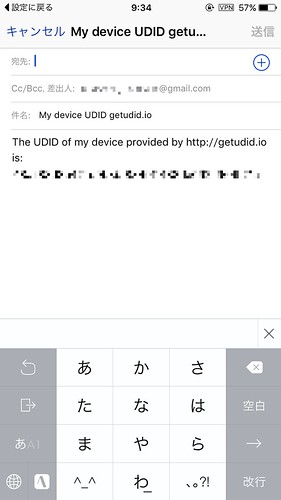
表示画面にある「Send UDID via E-mail」をタップすると得られたUDIDをメール送信できます.
〆
実質的に個人情報なので悪用されることがありますが, 一方でTestflightなどの正当な理由で使用されているケースもあります.
上で触れた通り何かあったときにパソコンを持ってない, けどUDIDを確認する必要がある…と言う方は頭の片隅でも良いので覚えててくれると嬉しいです.


